Thinkbook14+拆机清灰
3月底购买ThinkbooK14+,到现在使用4个多月一点,总体上使用基本满足我的需求。
618前趁活动,加装了1T的三星SSD。当时拆机装SSD,觉得机器连灰尘很少,很正常。
7月,把Epic领的古墓丽影三件套,玩了一下,正在玩第三部暗影。前几天携带电脑出差,从后面的出风网,发现风扇上灰尘很多,我的强迫症啊,这不能忍,必须得拆机清理一下灰尘。
由于上次借同事的拆机拨片,拨片都花的不成样子,已经快拨不动了,这次提前准备入手一套有很多各种撬棒的拆机工具。
个人提示:最好再准备一副镊子,后面说到原因,以防出现我遇到的意外情况。
可能是上次拆机安装SSD,弄坏了几个卡扣,还是其他什么原因?这次拆机打开后盖,非常轻松,购买的什么撬棒,拨片,基本用不上。开口后,用手掰,就可以轻松打开了。
之前安装SSD,公司IT说不用拆电源线 ,也没事。这次由于清灰,考虑到可能接触的地方多,提前拆电源排线。
整个机器内部,除了风扇上有明显灰尘,其他主板和零件上看不到灰尘。
才用4个月,这样的灰尘情况,应该也是不正常的吧。
清灰工具,没有毛刷。就地取材。有凝胶洗手液和棉签。(这个是清完灰补拍的)
比较愚蠢,把风扇拆下来清灰。实际上,这款电脑,用棉签沾酒精,直接擦风扇,很容易清理干净。
这就是为什么不建议拆风扇清灰。拆下来的时候,这个WIFI线,给弄掉了。
马上,人惊了一下,这麻烦了 。
。
后面仔细看,这个是很小的按扣式的连接。
试了很多次,不好将这个线头按在WIFI模块上。
这就是我前面说的,为什么最好准备一个镊子,防止发生这样的情况。只有拆下wifi模块,用手按上去。再装回去。
风扇认真用棉签沾酒精清理干净。但是,我发现左边这个风扇,有划痕掉漆。
棉签沾酒精,应该不至于导致金属风扇产生划痕掉漆。这是什么情况?二手风扇?
棉签清理完,都脏成这样了。这种棉签,不容易掉纤维进风扇里,还比较适合用来清理灰尘。
装螺丝前,先开机测试一下wifi是不是被我弄坏了。测试一切正常后再安装后盖和螺丝。
最后看一下清灰前后的风扇。对散热能提升多大,不好说。总比脏兮兮的风扇,散热要强一些吧。
总结
1、如果不想动手,最好是拿到专业的地方去清灰,省心省力不省钱;
2、如果要自己动手,工具要备齐,尤其是要备个镊子。防止出现意外情况。
3、检查仔细,清理仔细。一般清灰很容易。
作者声明本文无利益相关,欢迎值友理性交流,和谐讨论~



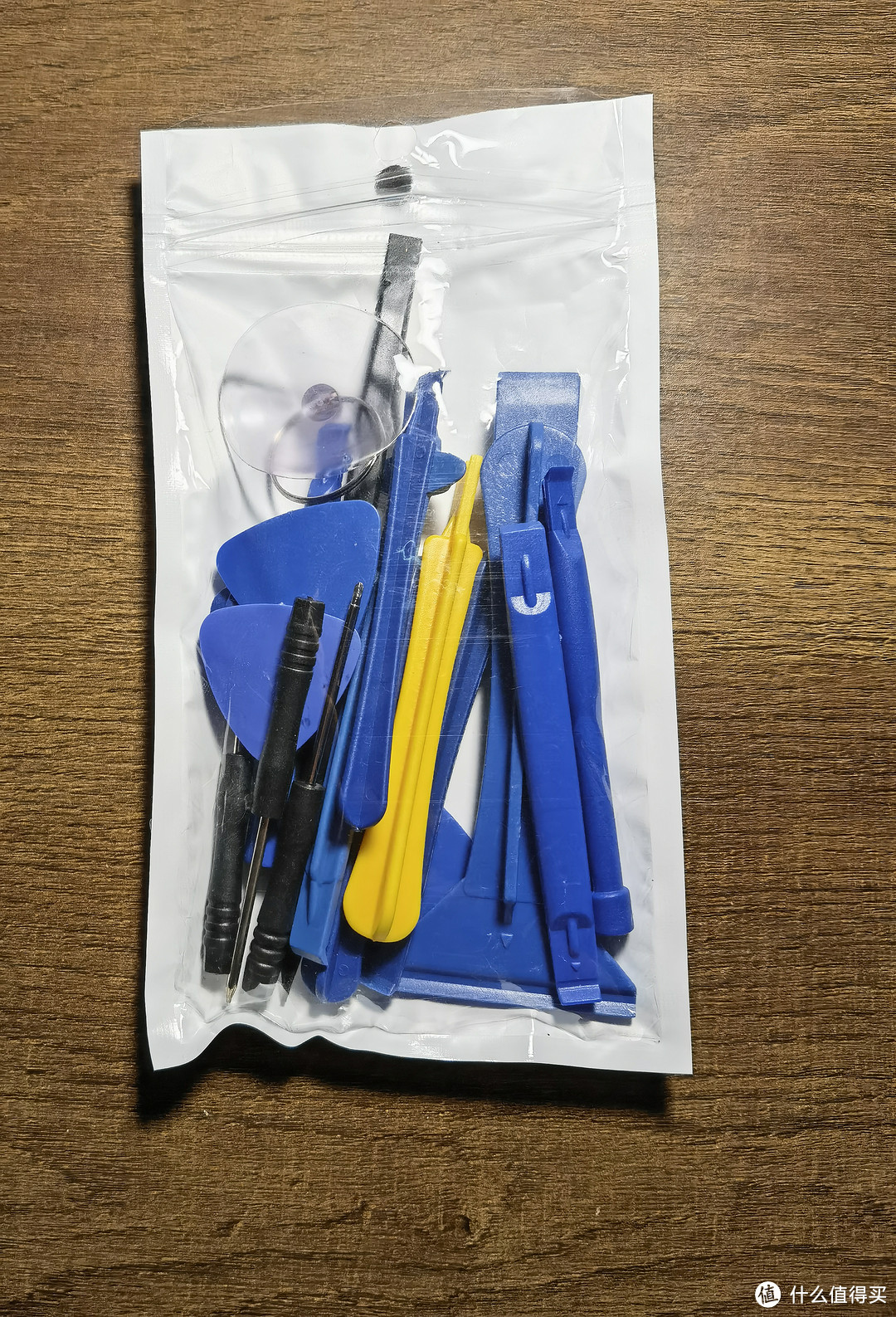







































































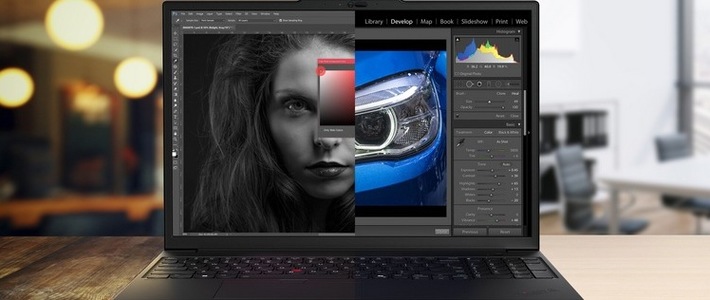






































SeamuSea
校验提示文案
值友9755754227
校验提示文案
举个栗子66
校验提示文案
tomcatkm
校验提示文案
值友1123496017
校验提示文案
蔚蓝v5
校验提示文案
kinray001
校验提示文案
老渔翁
校验提示文案
天的0那边
校验提示文案
提胯就跑
校验提示文案
值友7882355126
校验提示文案
slgx
第二,wifi天线我觉得挺好装的,前几天我就给我用了六七年的笔记本升级wifi6,我是先上好螺丝再接线,刚开始是不好搞,后来对准一点要用大点儿力才摁进去。
第三,建议你改善一下使用环境,比如把nas之类的大风扇的挪远一点,我那用了六七年的笔记本都没有你这用了几个月的灰多
校验提示文案
slgx
第二,wifi天线我觉得挺好装的,前几天我就给我用了六七年的笔记本升级wifi6,我是先上好螺丝再接线,刚开始是不好搞,后来对准一点要用大点儿力才摁进去。
第三,建议你改善一下使用环境,比如把nas之类的大风扇的挪远一点,我那用了六七年的笔记本都没有你这用了几个月的灰多
校验提示文案
值友7882355126
校验提示文案
提胯就跑
校验提示文案
老渔翁
校验提示文案
kinray001
校验提示文案
蔚蓝v5
校验提示文案
天的0那边
校验提示文案
值友1123496017
校验提示文案
tomcatkm
校验提示文案
SeamuSea
校验提示文案
举个栗子66
校验提示文案
值友9755754227
校验提示文案